Así que has disfrutado tu brillante Samsung Galaxy S25 con las características notables. Usted toma fotos, toma videos, graba audio, realiza llamadas, envía mensajes de texto con SMS, agrega contactos, guardando documentos, etc., obteniendo un montón de datos almacenados en el dispositivo. ¿Qué viene después, aunque?
Accidentalmente eliminó algunos archivos que son valiosos, dicen un contacto, una imagen u otra información, en un momento de locura, independientemente de la advertencia de confirmación para la eliminación. Aparentemente, esta es una situación inminentemente desastrosa. Afortunadamente, los archivos de datos eliminados son recuperables, y hay un par de maneras en un esfuerzo por recuperar datos de S25 (más, Ultra, Edge) para recuperar cualquier cosa importante, una utilizando las copias de seguridad previamente creadas y otra utilizando la herramienta de recuperación de archivos de terceros.
Acceder a la copia de seguridad de la nube Samsung
Samsung Cloud respalda los datos móviles a su servidor para que luego pueda restaurar los teléfonos Samsung. Si ya completó una copia de seguridad de todos los archivos con él, podría retroceder en el tiempo para restaurar los datos perdidos del dispositivo Samsung Galaxy S25. Aprenda a usar la copia de seguridad de la nube Samsung para recuperar contactos, mensajes de texto, calendario, registros de llamadas, música, grabaciones de voz, configuración de reloj, documentos, aplicaciones, diseños de pantalla de inicio y configuraciones. Esto también es útil si prefiere recuperar datos de un dispositivo Samsung perdido.
RELATED: Cómo Recuperar Datos de un iPhone Roto (Con o Sin Copia de Seguridad)
Una vez que haya completado los pasos, los datos que ha eliminado accidentalmente de la memoria S25 se restaurarán con el contenido original al lugar donde solían vivir.
Para restaurar imágenes del álbum de la Galería Samsung Cloud a Galaxy S25, vaya con esto: Configuración> Cuentas y copias de seguridad> Samsung Cloud> Galería> basura, luego elija una foto o múltiples fotos para restaurar al álbum de la galería. Esto funciona casi de la misma manera que restaurar de Google Photos.
Solución de recuperación de datos todo en uno
Si bien Samsung Cloud hace un gran trabajo al guardar y recuperar datos eliminados del Galaxy S25 (además, Ultra, Edge), no tiene sentido en el caso de que no tenga datos de respaldo en el servidor, tal vez nunca realizó el archivo, o tal vez los archivos faltan antes del momento en que se creó la copia de copia de seguridad. Sin embargo, aún puede recuperar archivos de datos perdidos siempre que los elementos no se hayan sobrescrito por ningún dato nuevo en la memoria del teléfono, y Android Data Recovery es una opción sorprendentemente robusta para ese propósito.
La recuperación de datos de Android para Windows y Mac realmente brilla cuando llega el momento de recuperar archivos de Android de la memoria interna y la tarjeta SD si accede a esos datos en apuro. Permite a los usuarios recuperar archivos individuales o múltiples, o incluso casi cualquier cosa a la vez: contenido como las imágenes de la galería (guardadas en el teléfono o la tarjeta SD), los contactos, los mensajes de WhatsApp junto con los archivos adjuntos, el historial de llamadas, SMS y MMS, videos, documentos y más.
Con la expectativa de recuperar datos S25 de la memoria del teléfono (o la tarjeta microSD), debe conectar el teléfono a la computadora, activar escaneo profundo para archivos eliminados, elija qué elementos desea recuperar y activar la recuperación y guardar todo en la carpeta de su elección. Sigue leyendo los pasos detallados:
Paso 1: ejecute la aplicación y conecte Samsung S25 (Además, ultra, borde)
Asegúrese de que la utilidad esté instalada en una computadora. Ábralo.
En la pantalla del software, elija la pestaña «Android Data Recovery» y conecta el dispositivo Galaxy S25 a la máquina.

Paso 2: Encienda la depuración USB en el teléfono
Si se le solicita, diríjase para habilitar el modo de depuración USB en S25. Es fácil de hacer con las instrucciones en pantalla. Lea para obtener más información: Cómo habilitar el modo de depuración USB en Android.
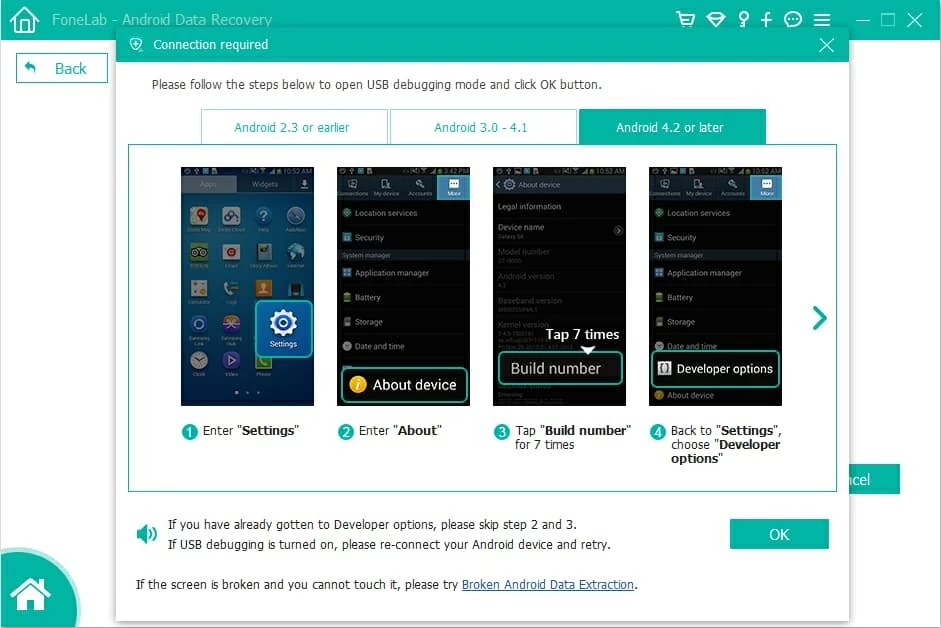
Paso 3: Elija lo que le gustaría recuperar
En la siguiente pantalla, elija ciertos tipos o tipos de archivos que desee restaurar. Si desea encontrar y recuperar datos completos, verifique «Seleccione todo».
Hacer clic Próximo botón para comenzar el escaneo.
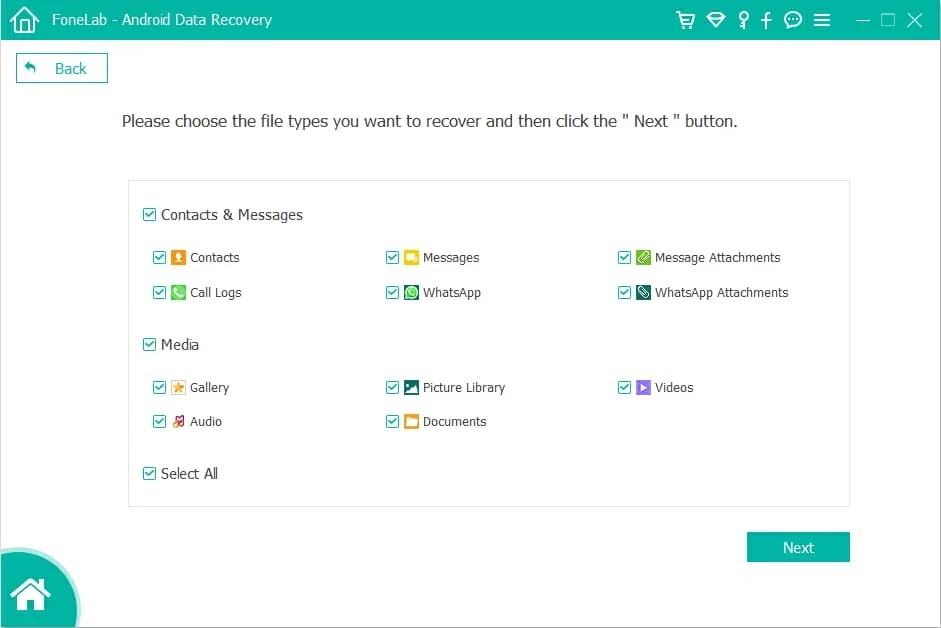
Luego, se le solicita que otorgue al software el acceso completo en el almacenamiento de S25 para una búsqueda exhaustiva, para obtener más archivos de datos desaparecidos.
Hacer clic Herramientas de enraizamiento botón. Esto lo guiará al sitio web donde puede descargar la caja fuerte Reino herramienta para rootear su teléfono. Lea también: cómo rootear un teléfono Android.

Paso 4: recuperar archivos de datos de la memoria Galaxy S25
Cuando se haya encargado de eso, la herramienta escaneará todo el dispositivo Samsung S25 y luego mostrará el contenido que encuentra. Los datos se clasifican en una lista específica de categoría en el panel izquierdo.
Apunte y haga clic en las categorías hasta que ve los archivos eliminados que está destinado a recuperar. El filtrado por «Only muestra elementos eliminados» es útil cuando se trata de rastrear las cosas que se han perdido de Samsung Galaxy S25.
A continuación, resalte los archivos y haga clic en Recuperar botón para guardar archivos en la computadora.

Eso es todo, la recuperación de datos de Android recupera los datos de Samsung S25 perdidos. Todo debe traer de vuelta, incluidos mensajes y archivos adjuntos, imágenes, historial de llamadas, contactos, videos, audio, documentos, conversaciones y archivos adjuntos de WhatsApp.
Obtenga archivos de Smart Switch
También puede saber sobre la función Smart Switch Copia de copia de seguridad y restauración. Si algunos de los archivos en el teléfono Samsung Galaxys25 desaparecieron, y usted necesita que ese contenido regrese, esta también es una opción conveniente. Sin embargo, asegúrese de hacer una copia de seguridad antes de la pérdida de datos.
Pruebe estos pasos, para recuperar archivos Samsung S25 a la ubicación desde la que fueron eliminados:
Cuando se complete la restauración, todos los archivos volverán al dispositivo Galaxy S25 y listos para su uso.
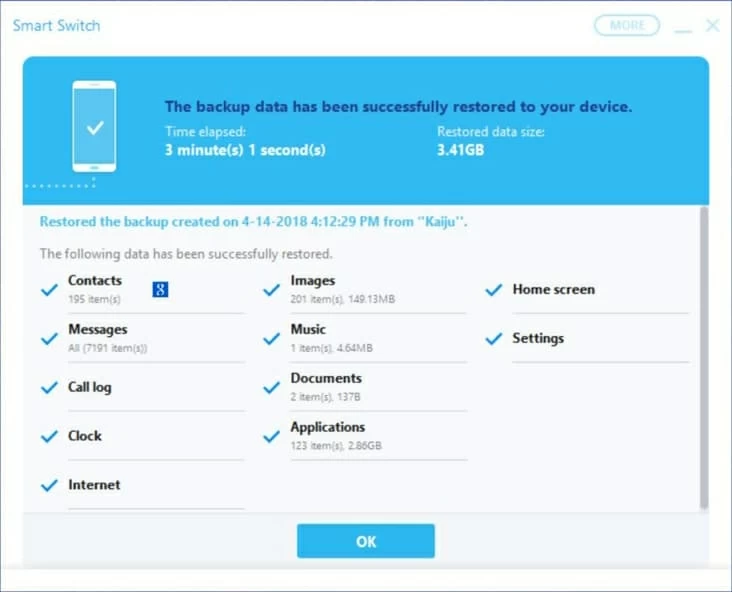
Cómo hacer una copia de seguridad de Samsung S25 con Samsung Cloud
La copia de seguridad de los datos sobre Samsung Galaxy S25 a Samsung Cloud Storage le brinda tranquilidad al saber que siempre estará allí cuando lo necesite. Puede realizar la copia de seguridad manualmente o simplemente habilitando la opción de copia de seguridad automática.
Copia de seguridad automáticamente de los datos
Realizar datos manualmente
Artículos relacionados
Model Numbers for Samsung Galaxy S25 & S25+ & S25 Ultra & S25 Edge Model Numbers: SM-S931B, SM-S931B/DS, SM-S931U, SM-S931U1, SM-S931W, SM-S931N, SM-S9310, SM-S931E, SM-S931E/DS, SM-S936B, SM-S936B/DS, SM-S936U, SM-S936U1, SM-S936W, SM-S936N, SM-S9360, SM-S936E, SM-S936E/DS, SM-S938B, SM-S938B/DS, SM-S938U, SM-S938U1, SM-S938W, SM-S938N, SM-S9380, SM-SIN. SM-S938E/DS, SM-S937U, SM-S937U1, SM-S937B, SM-S937B/DS, SM-S9370, etc.
Recuperando fotos en el iPhone X sin copia de seguridad
Cómo recuperar fotos en la galería en Samsung S25
¿Es posible restaurar el historial de llamadas de Galaxy J3 sin copia de seguridad?
Recuperación de archivos de datos de Android Long Time
